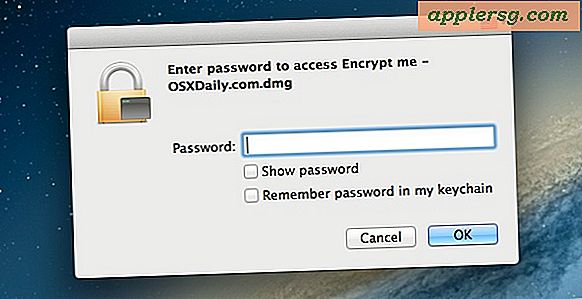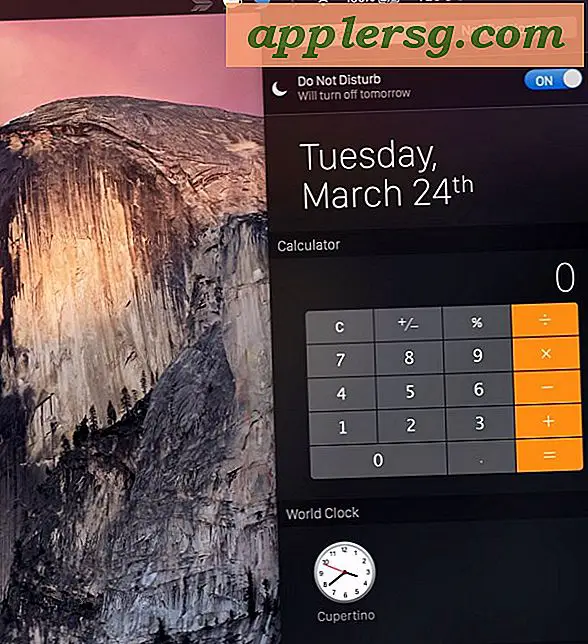Wie OS X Yosemite zurück zu OS X Mavericks Downgrade

Für Mac-Benutzer, die auf OS X Yosemite aktualisiert haben und es aus irgendeinem Grund als unerträglich empfinden, werden Sie erfreut feststellen, dass das Zurückstufen zu OS X Mavericks eine Möglichkeit für Sie sein kann. Dies wird nicht ausdrücklich empfohlen, aber wenn Sie unbedingt von Yosemite auf die frühere Version von OS X, die auf Ihrem Mac läuft, umsteigen möchten, können Sie dies wahrscheinlich tun. Wir werden das Downgrade auf Mavericks behandeln, aber technisch gesehen würde dieser Prozess auch zu anderen Versionen von OS X führen.
Lesen Sie dies gründlich und verstehen Sie, was in diesem Prozess passiert, da es alle Dateien auf dem Mac und nicht nur die OS X-Version betrifft: Um zu OS X Mavericks von Yosemite downgraden zu können, müssen Sie unbedingt eine kürzlich durchgeführte Time Machine-Sicherung durchführen von OS X Mavericks - dies ist nicht optional mit dieser speziellen Technik. Wenn Sie unsere vorbereitenden Anweisungen oder die allgemeinen bewährten Verfahren für System-Upgrades befolgt haben, haben Sie vor der Aktualisierung auf OS X Yosemite eine Sicherung mit Time Machine erstellt, damit Sie das Datum der letzten Sicherung wiederherstellen können. Dieser letzte Teil ist auch wichtig, da das Datum der letzten Mavericks-Sicherung darstellt, welche Dateien und Dokumente Sie beim Downgrade erhalten (wenn Sie beispielsweise eine Sicherung am 1. Januar wiederherstellen, finden Sie Dateien ab dem 1. Januar und vorher, und vermisse alles, was zwischen damals und heute geschaffen wurde, macht Sinn?).
Stellen Sie sicher, dass Sie neue Dateien oder wichtige Dokumente manuell auf ein anderes Laufwerk kopieren, bevor Sie den Downgrade-Prozess versuchen. Das bedeutet, dass alle neuen Dateien, die unter Yosemite in Ihren Benutzerordnern, Dokumenten, Bildern usw. erstellt wurden, auf ein externes USB-Laufwerk, einen anderen Mac oder eine Netzwerkfreigabe übertragen werden sollten. Wenn Sie das nicht tun, werden Sie diese Dateien verlieren, weil Sie im Wesentlichen zu einer vorherigen Sicherung zurückrollen - so funktioniert Time Machine. Sie können auch eine neue Sicherungskopie erstellen, bevor Sie den Downgrade-Prozess durchführen, auf ein anderes Laufwerk oder was auch immer, und die Dateien manuell auslesen, aber das würde den Rahmen dieses Artikels sprengen.
Downgrade eines Mac mit OS X Yosemite Zurück zu OS X Mavericks
Sie sollten eine Sicherung des Mac starten, bevor Sie mit diesem Vorgang beginnen. Wenn die Sicherung fehlschlägt, kann dies zu Datenverlust oder anderen ungeplanten Problemen führen. Überspringen Sie keine Backups.
- Starte den Mac mit Yosemite neu und halte Command + R gedrückt, um in den Wiederherstellungsmodus zu gelangen ( Du kannst auch Option und Recovery HD wählen, oder wenn du einen Yosemite USB Installer hast, kannst du auch von dort booten )
- Wählen Sie im Menü "OS X-Dienstprogramme" die Option "Von der Time Machine-Sicherung wiederherstellen".
- Verbinden Sie das Time Machine-Laufwerk, das das neueste Mavericks-Backup enthält, mit dem Mac (normalerweise über USB oder Thunderbolt) und klicken Sie dann auf "Weiter".
- Wählen Sie auf dem Bildschirm "Wählen Sie eine Backup-Quelle aus" das Time Machine-Volume aus, das für die Mavericks-Sicherung verwendet wird, und klicken Sie auf Weiter
- Wählen Sie unter "Backup Date & Time" die letzte aus OS X Mavericks erstellte Sicherung aus - überprüfen Sie das OS X Version Menü, um sicherzustellen, dass es "10.9.5" ist (oder was auch immer 10.9.x zuvor), und klicken Sie dann auf Weiter nochmal
- Wählen Sie das Ziellaufwerk (das Yosemite-Volume, das Sie downgraden möchten), um das OS X Mavericks-Backup wiederherzustellen - dadurch wird OS X Yosemite gelöscht und auf diesem Laufwerk wieder zu Mavericks zurückgekehrt. Stellen Sie sicher, dass Sie alle zwischen dem letzten Backup erstellten Dateien gesichert haben Datum und jetzt oder Sie werden sie verlieren - klicken Sie auf "Wiederherstellen", um den Downgrade-Prozess zu beginnen
Dies nutzt die Wiederherstellungsfunktion der wunderbaren Time Machine-Backup-Lösung, um zu der Version von OS X zurückzukehren, die Sie in der letzten Nicht-Yosemite-Sicherung auf diesem Mac ausgeführt haben. Da die Backups von Time Machine rechtzeitig Snapshots sind, möchten Sie diese Entscheidung wahrscheinlich früher als später treffen, um zu vermeiden, dass Sie viele neue Dateien manuell kopieren müssen. Andernfalls riskieren Sie, sie zu verlieren.
Abhängig von der Größe des Backups, der Anzahl der Dateien auf dem Laufwerk, der Geschwindigkeit des Macs und der Geschwindigkeit der Festplatte kann der Downgrade-Prozess eine Weile dauern. Erwarten Sie, dass dieser Prozess mehrere Stunden, wenn nicht viele Stunden in Anspruch nimmt. Für eine sehr große Festplatte könnten Sie problemlos über Nacht, wenn nicht sogar einen ganzen Tag benötigen, um Hunderte von GB an Dateiübertragungen zu erledigen. Unterbrechen Sie den Wiederherstellungsvorgang nicht, andernfalls müssten Sie von vorne beginnen.
Wenn die Wiederherstellung abgeschlossen ist, booten OS X Mavericks oder OS X Mountain Lion auf dem Mac und Sie sind in der Zeit weg von OS X Yosemite zurückgelaufen.
Zu einem späteren Zeitpunkt können Sie jederzeit wieder auf OS X Yosemite aktualisieren, wenn Sie sich dafür entscheiden, entweder über den Mac App Store, mit einem USB-Installer-Laufwerk oder sogar mit einer Neuinstallation zu aktualisieren.
Haben Sie sich entschieden, Ihren Mac von OS X Yosemite auf eine ältere Version von OS X zurückzustufen? Warum oder warum nicht? Teilen Sie uns Ihre Erfahrungen in den Kommentaren mit.